怎样把二张照片合成一张照片 如何使用Photoshop将两张图片合成一张
在现代社交媒体和数字摄影的时代,照片合成已经成为许多人在编辑和分享照片时的常用技巧之一,无论是将两张照片中的元素合二为一,还是通过合成创造出完全不同的场景,Photoshop作为一款强大的图像编辑软件,为我们提供了许多实用的工具和功能。对于初学者来说,如何将两张照片巧妙地合成为一张照片可能是一项具有挑战性的任务。本文将分享一些关于如何使用Photoshop将两张照片合成为一张的技巧和步骤,帮助读者更好地掌握这一技巧,并在编辑照片时展现出更多的创造力。无论您是一个摄影爱好者还是一个专业的图像编辑师,这些技巧都将对您有所帮助。
步骤如下:
1.首先确定你所需要合二为一的图片,以下面两张图片为例,介绍具体的方法


2.选择其中一张图片,单击右键,选择“打开方式”下的“画图”工具
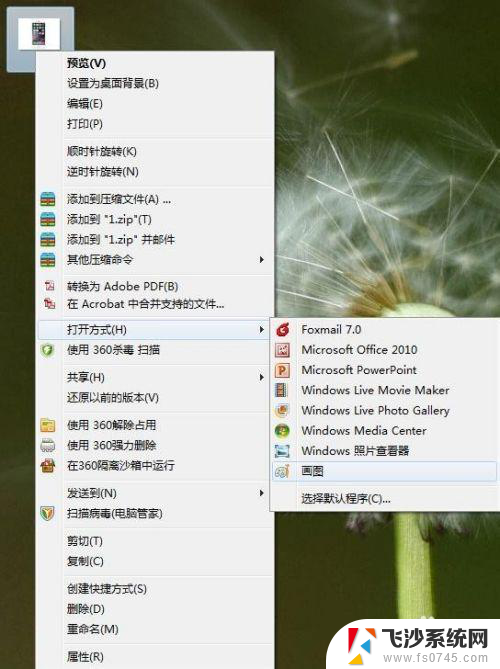
3.打开后的图片如下图所示,将鼠标放在图片的拉伸点上。沿着你想放另外一张图片的位置拉伸,我们发现拉伸之后空白位置变大,多出来的空白位置就是留给我们放第二张图片用的
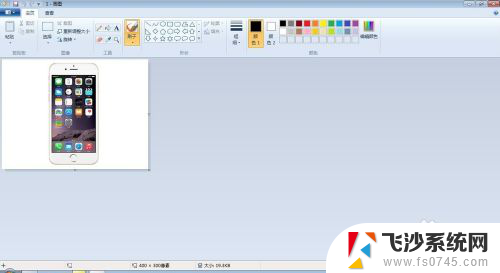
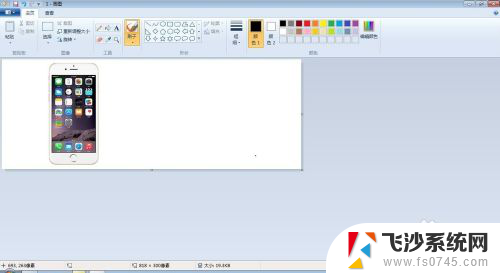
4.然后单击“画图”工具中“粘贴”项下面的“粘贴来源”,在弹出的“粘贴来源”选项框中选择我们要合二为一的另一张图片。选中之后单击“打开”

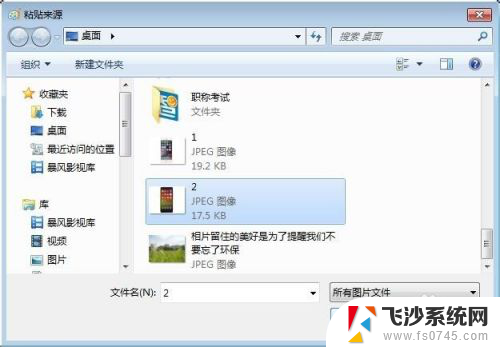
5.画图工具中出现的图片如下图所示,将鼠标放在虚线框内。会出现十字移动鼠标,然后将第二张图片拖动到之前为其预留的空白处
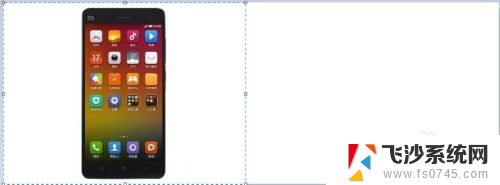
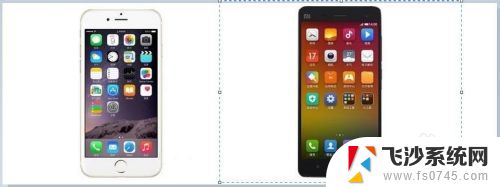
6.最后在图片区域外单击鼠标左键,两张图就完成了合二为一

7.最后千万不要忘记将做好的图片保存起来。
通过这种方法你就可以快速顺利的将多张图片合成到一起了
以上是关于如何将两张照片合成一张照片的全部内容,如果您遇到这种情况,您可以按照以上方法解决,希望这些方法对大家有所帮助。
怎样把二张照片合成一张照片 如何使用Photoshop将两张图片合成一张相关教程
-
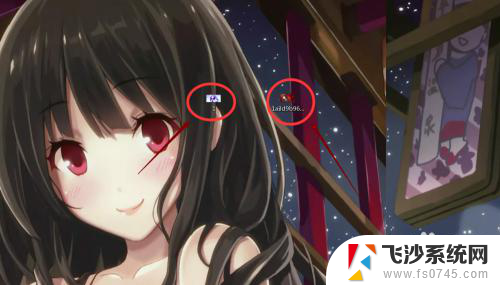 两张照片如何合成一张照片 在电脑上合并两张图片
两张照片如何合成一张照片 在电脑上合并两张图片2024-02-23
-
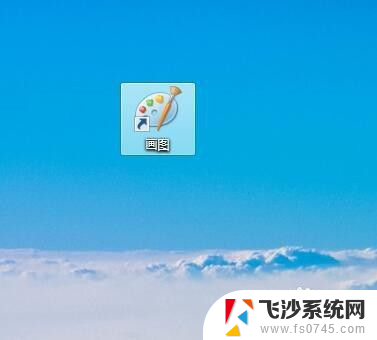 如何用画图把两张图片合成一张 两张图片合成一张图片步骤
如何用画图把两张图片合成一张 两张图片合成一张图片步骤2024-08-25
-
 两张照片怎么合成一张 两张图片合成一张的简单教程
两张照片怎么合成一张 两张图片合成一张的简单教程2024-08-12
-
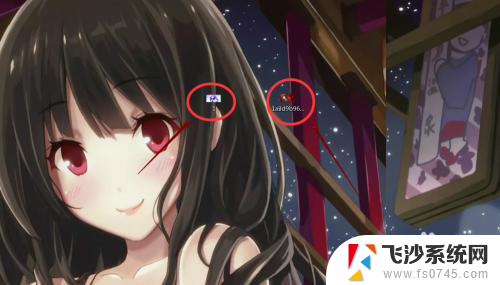 电脑如何把两张照片合成一张 在电脑上如何直接拼接两张图片
电脑如何把两张照片合成一张 在电脑上如何直接拼接两张图片2024-01-27
- wps怎么快速的把四张照片放到一张纸上 wps四张照片怎么快速合并到一张纸上
- 怎么把两张图片合在一起 电脑上如何将两张图片合并在一起
- wps如何将两张图放在一张纸上 wps如何将两张图片合并到同一张纸上
- 两张照片怎么拼接在一起 电脑自带画图工具怎样拼接两张或多张图片
- wps如何将幻灯片图片组合在一起 wps幻灯片如何将多张图片合并成幻灯片
- wps图片如何一张一张放映 wps图片幻灯片如何一张一张播放
- windows系统c盘怎么清理 Windows C盘清理方法
- win 10电脑连不上网络怎么办 笔记本连接不上无线网络怎么办
- windows电脑如何复制粘贴 笔记本电脑复制文件的方法
- window 企业版 Windows 10各版本功能区别
- windows pdf 笔记 自由笔记APP的笔记怎样导入PDF
- windows是如何开启电脑高性能? 电脑开启高性能模式的步骤
电脑教程推荐
- 1 windows系统c盘怎么清理 Windows C盘清理方法
- 2 windows字体全部显示黑体 文字黑色背景怎么设置
- 3 苹果装了windows如何进去bois 怎么在开机时进入BIOS系统
- 4 window联不上网 笔记本无法连接无线网络怎么办
- 5 如何关闭检查windows更新 笔记本电脑如何关闭自动更新程序
- 6 windowsx怎么设置开机密码 笔记本电脑开机密码设置方法
- 7 windows七笔记本电脑动不了怎么办 笔记本无法启动黑屏怎么办
- 8 win0默认游览器 电脑默认浏览器设置方法
- 9 win0忘记密码 笔记本电脑登录密码忘记怎么办
- 10 thinkpad在bios里设置电池 笔记本BIOS中自带电池校正功能使用方法